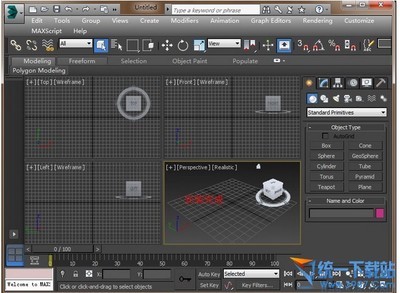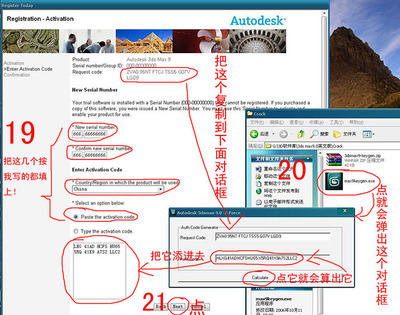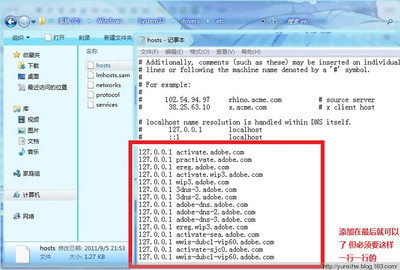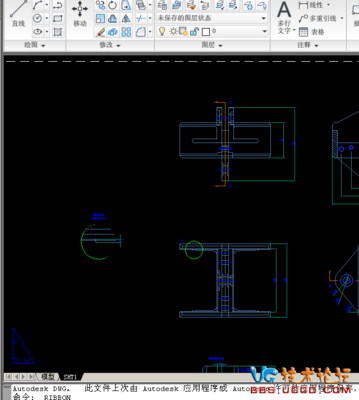64位系统的电脑,安装CAD2008以下的版本,会出现与程序不兼容的情况(如图所示),软件版本越高,其占用电脑的空间也就越大,如不想安装太高的CAD,就安装2008吧!详见本经验。
64位中文版CAD2008安装方法――方法/步骤64位中文版CAD2008安装方法 1、
解压下载后的CAD2008,打开其文件,里面有多个文件,安装要点[SETUP],然后点选择安装产品,如下两图。
64位中文版CAD2008安装方法 2、
进入到CAD安装向导后,选一下步,然后点接受;如下两图:
64位中文版CAD2008安装方法_cad2008 64位
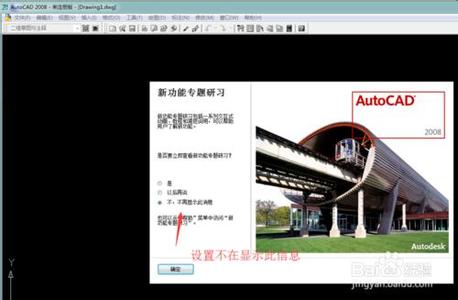
64位中文版CAD2008安装方法 3、
在个性化产品设计中,可随意填,如我在下框中输入的1、2、3;
64位中文版CAD2008安装方法 4、
选择要配置的产品,此步为默认,然后进入安装,图2显示的是安装进度;
64位中文版CAD2008安装方法_cad2008 64位
64位中文版CAD2008安装方法 5、
CAD2008软件安装很快,整个过程将持续约5分钟,然后点完成;
64位中文版CAD2008安装方法 6、
切换到电脑桌面,就会看到刚安装的CAD2008启动图标,然后双击,初次使用可以先点试用产品,稍后再进行激活;
64位中文版CAD2008安装方法_cad2008 64位
64位中文版CAD2008安装方法 7、
进入到CAD软件中以后,可以关闭新功能专题研习,接着就可以绘图了,图2是我绘制的一朵向日葵简图。
64位中文版CAD2008安装方法――注意事项请点《投票》对作者鼓励;觉得有水平,可在评论中写个《好评》;愿意分享可点右边的《双箭头》;方便下次阅读,可点击《☆》收藏。若有不足,请您指正。点击《关注》关注我,点击《9sug》进入我的主页查看相关经验,分享经验、相互成长!
 爱华网
爱华网